こんにちは。ハマッコパパ(@hamakkopapa2020)です。
ロジクールから販売されている「ERGO M575 ワイヤレストラックボール」。
根強い人気があったM570の後継モデルで、
人間工学の視点から設計された最新のマウスです。
これまでトラックボールマウスを使ったことはありませんでしたが、
パソコンの作業効率を高めるため購入してみることにしました。
今回は、トラックボールマウス初心者の私がERGO M575を
使ってみて感じたメリット・デメリットを紹介したいと思います。
ERGO M575Sの付属品&外観
ERGO M575 ワイヤレストラックボールには、
以下の3つの型番が発売されています。
- M575GR(グラファイト)
- M575OW(オフホワイト)
- M575S(ブラック)
今回購入したのはERGO M575S(ブラック)です。
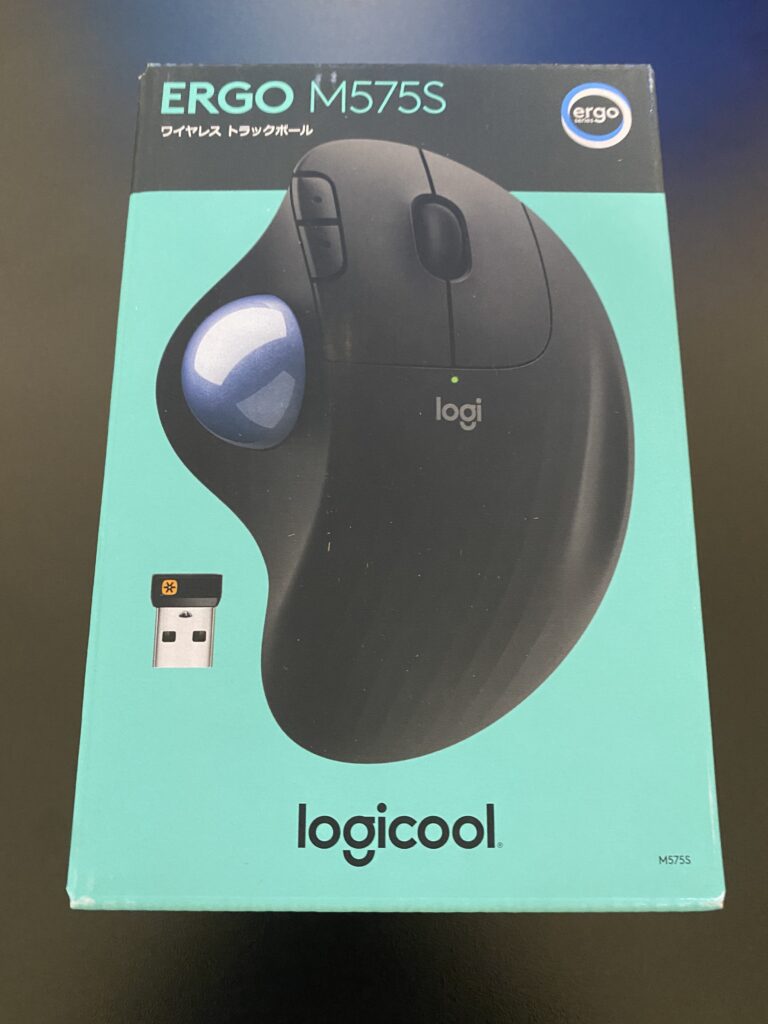
まずはM575Sの付属品やデザインについてレビューします。
パッケージと付属品
ERGO M575Sの付属品は以下の通りです。
- ERGO M575S ワイヤレストラックボール本体
- USBレシーバー
- 単3形乾電池x1
- 保証書 (1年保証付き)←私は捨ててしまったので、皆様保管しておきましょう!

見た目・サイズ・重量
M575Sの見た目・サイズ・重量は以下の通りです。
- 見た目:重厚感あり。手のひら部分に入っている斜線がスタイリッシュ。
- サイズ:手の大きい方ですが、ちょうどいいです。
- 重量:重くはないです。
全体的に落ち着いたトーンです。
トラックボールのブルーもシックな感じです。
USBレシーバーとBluetoothの切り替え方法
ERGO M575Sは、USBレシーバーとBluetoothの
2つの接続方法に対応しています。
USBレシーバーを使う場合は、
電池カバーを開けると、
USBレシーバーが収納されているので、
パソコンのUSBポートに差し込めば、
ERGO M575Sを使えるようになります。
Bluetoothを使う場合は、
パソコンのBluetooth設定画面にERGO575というような表示がされ、
接続を押せばリンクが取れます。
ERGO M575Sのメリット
ここからは、ERGO M575Sのメリットや良かったところをレビューします。
カーソルの速度を細かく調整ができる
初めてERGO M575Sを使ったとき、
カーソルの動きが速くて使いづらかったんですよね。
しかし、 Logicool Options(専用ソフトウェア)で
カーソルの速度やボタンのカスタマイズを簡単に行うことができます。
Logicool Optionsを開いて
「ポイント&スクロール」をクリックすると、
ポインタの速度を調整する画面になります。
ここでトラックボールを動かしながらポインタの速度を調整したところ、
自分にとって最適なカーソルの動きに合わせることができました。
DPI設定(マウスの感度設定)は100DPI~2000DPIの間で調節できるので、
細かい設定が可能です。
ボタンの配置が最適で作業効率が向上した!
ERGO M575Sには5つのボタンがあります。
手を置いたときに使いやすい配置になっていて
作業効率が向上しました。
特に「戻る/進むボタン」は、
人差し指で操作しやすい位置にあって
使い勝手が素晴らしいです。
インターネットで調べ物などをするときに便利で、
作業がしやすいんですよね。
肩こり対策にもGOOD!腕や肩への負担が少なく疲れにくい
通常のマウスは長時間使っていると
腕や肩が疲れることがありました。
腕や肩が痛くなり、
マッサージ屋でかっさ(*)にいく回数も多かったです。
*かっさに関する記事は以下にあります。
ERGO M575Sはカーソルを動かすときに
親指でトラックボールを動かすだけなので、
腕や肩が疲れにくくなりました。
トラックボールの動きもスムーズなので、
親指に力を入れなくてもカーソルを操作することができます。
ERGO M575Sを使うようになってから肩こりも少なくなりました。
腕や肩の負担を軽減できることも大きなメリット!
トラックボールの掃除が簡単だから快適に使える!
ERGO M575Sはトラックボールが取り出しやすい設計になっているため、
ボールケージ(トラックボールの内側)の掃除が簡単です。
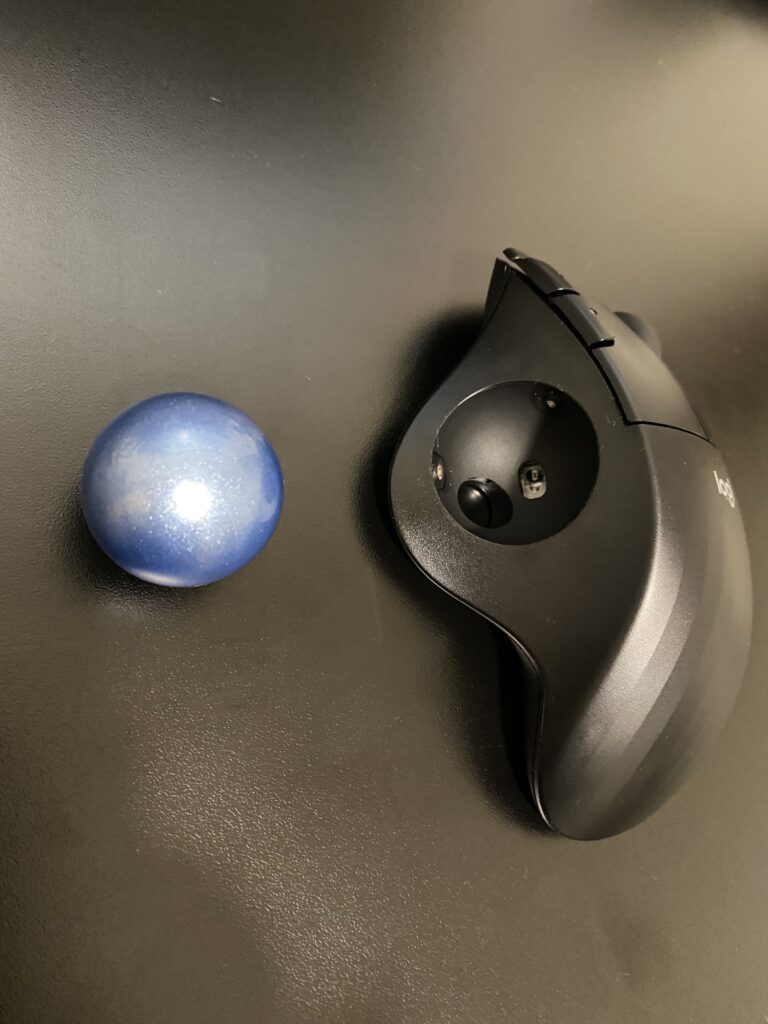
本体の底面にある穴からトラックボールを押し出すだけで、取り外すことができます。
あとはボールを拭いて、ボールケージ内の小さなゴミを除去すればいいだけです。
使ってみて分かったんですが、ボールケージ(トラックボールの内側)にはゴミが溜まりやすいんですよね。
小さなゴミや手アカがたまると、トラックボールの動きが固くなります。
ですので、トラックボールとボールケージを掃除しやすい設計になっているのはポイントが高いです。
ERGO M575Sのデメリット
切り替え時にマウスをひっくり返すのが面倒になる時がある
普段、会社のPC(HP)とプライベートのPC(Macbook Pro)を
一台のマウスで共用しているため、
仕事後にプライベートPCを使う時に、
USBレシーバーとBluetoothの
2つの接続方法を切り替える必要があります。
会社のPCにUSBレシーバーを使い、プライベートのPCではBluetoothを使っています。
マウス裏に切り替えボタンがあるので、ボタンを押すのですが、
切り替え時にマウスをひっくり返すのが少し手間です。
自分の中では、仕事をもうこれ以上しないぞという区切りも込めて、
マウスをひっかり返して気持ちも切り替えています笑
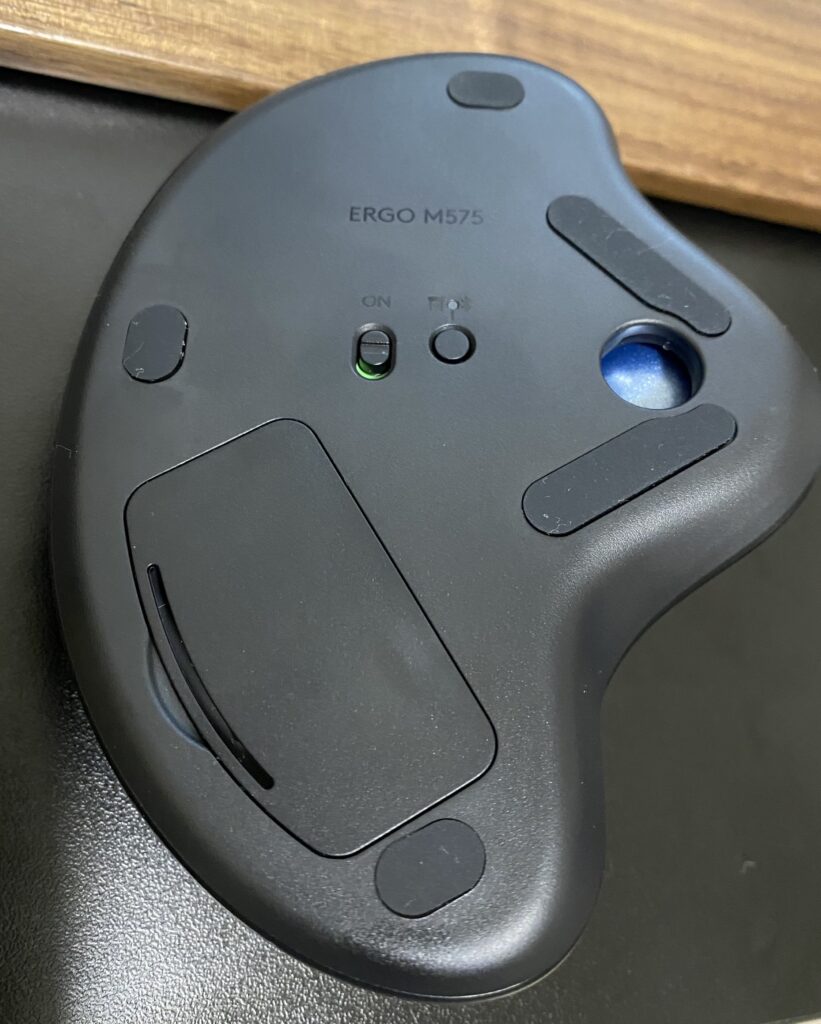
まとめ
ERGO M575S ワイヤレストラックボールのメリット・デメリットは以下のとおりです。
メリット
- Logicool Optionsで、カーソルの速度を細かく調整できる
- ボタンの配置が最適で、効率的に作業ができる
- 親指だけでカーソルを操作できるので、腕や肩の負担が少なくなった
- トラックボールの掃除を簡単にできる
デメリット
- USBレシーバーとBluetooth、2つの切り替え時にマウスをひっくり返す
ERGO M575Sを購入してから3ヶ月経過しましたが、
今ではトラックボールの操作にも違和感がなくなり
快適に作業ができるようになりました。
普通のマウスと違って腕を動かさなくていいのはすごく楽ですね。
腕や肩の負担が減るので、肩こりになることも少なくなりました。
「トラックボールマウスを使いこなせるか不安…」と思う人がいるかもしれませんが、
慣れてしまえば効率的に作業ができます。
ERGO M575Sはトラックボール初心者にも最適なマウスです!

で毒出し.jpg)